前言:
不知道你们有没有发现,每次我们创建一个新的项目时,都需要重新敲上那些一成不变的框架,我是感觉这浪费了很多时间,麻烦死了。如果我们有一个自己的模板框架在,每次就能直接创建选用自己的模板项目或项就可以了。项目和项是不同的两个东西,不要搞错了,详细过程如下:
一、创建项目模板
步骤:
打开你要生成的项目-----项目-----导出模板-----项目模板-----填写模板内容-----修改.vstemplate文件内容-----创建成功(在新建项目里可以找到)
(一)

(二)

(三)

(四)生成的压缩包都会在下图所示的文件夹里。(此文件须在VS应用打开时才能找到)
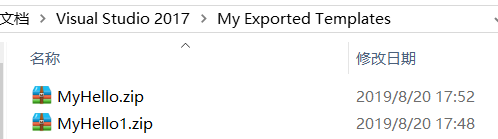

(五)修改文件,在生成的压缩包里。
将里面内容修改为如下:(复制粘贴进去就可以了)
<VSTemplate Version="3.0.0" xmlns="http://schemas.microsoft.com/developer/vstemplate/2005" Type="Project">
<TemplateData>
<Name>ACM</Name> # 显示的项目模板名称
<Description>算法快速生成模板工程</Description>
<ProjectType>VC</ProjectType> # C++类型项目模板
<ProjectSubType>
</ProjectSubType>
<SortOrder>1</SortOrder> # 排序位置
<CreateNewFolder>true</CreateNewFolder>
<DefaultName>Template</DefaultName>
<ProvideDefaultName>true</ProvideDefaultName>
<LocationField>Enabled</LocationField>
<EnableLocationBrowseButton>true</EnableLocationBrowseButton>
<Icon>__TemplateIcon.png</Icon>
<PreviewImage>__PreviewImage.png</PreviewImage>
</TemplateData>
<TemplateContent>
<Project TargetFileName="template.vcxproj" File="template.vcxproj" ReplaceParameters="true">
<ProjectItem ReplaceParameters="false" TargetFileName="$projectname$.vcxproj.filters">template.vcxproj.filters</ProjectItem>
<ProjectItem ReplaceParameters="true" OpenInEditor="true" OpenOrder="10">main.cpp</ProjectItem> # 包含main.cpp, 并在编辑器中打开
</Project>
</TemplateContent>
</VSTemplate>
(六)创建成功

注意:
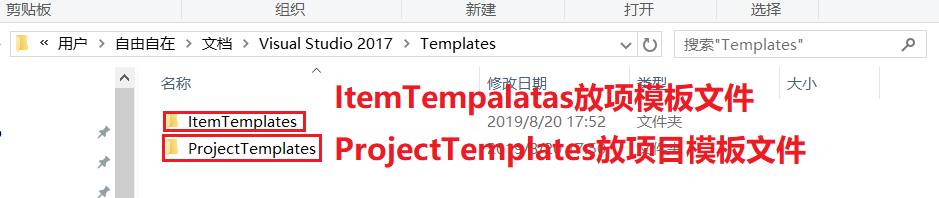
二、创建项模板
步骤:
打开你要生成的项目-----项目-----导出模板-----项模板-----选择需要导出的项文件-----创建成功(在新建项里可以找到)
(一)

(二)

(三)

留言:
暑假注定要晒黑,哎,心累~
